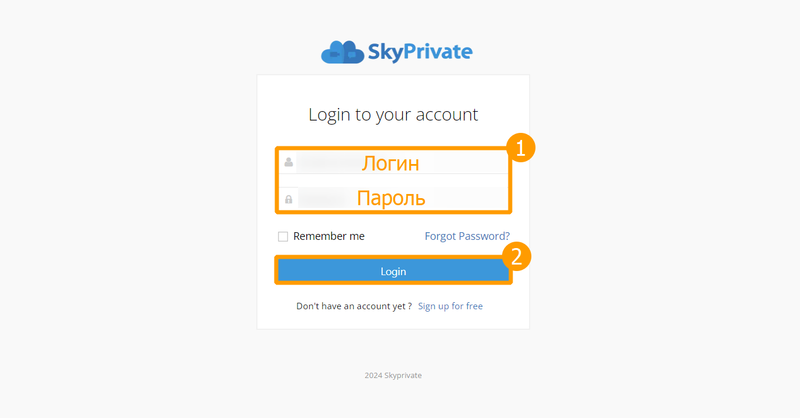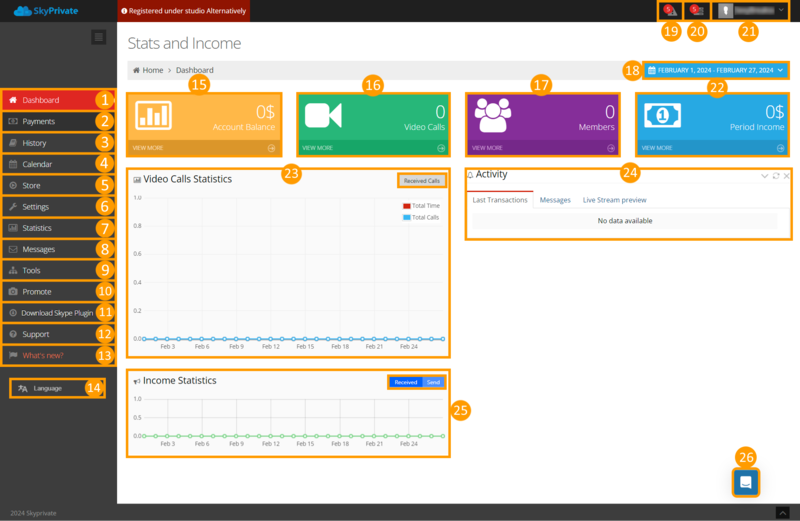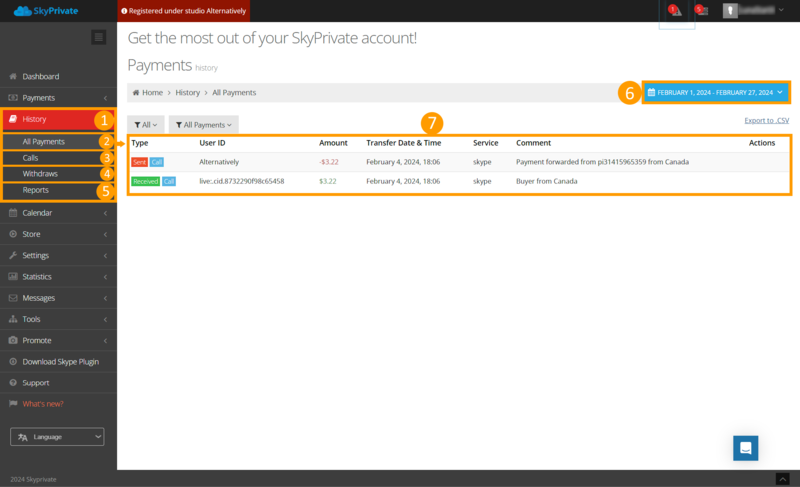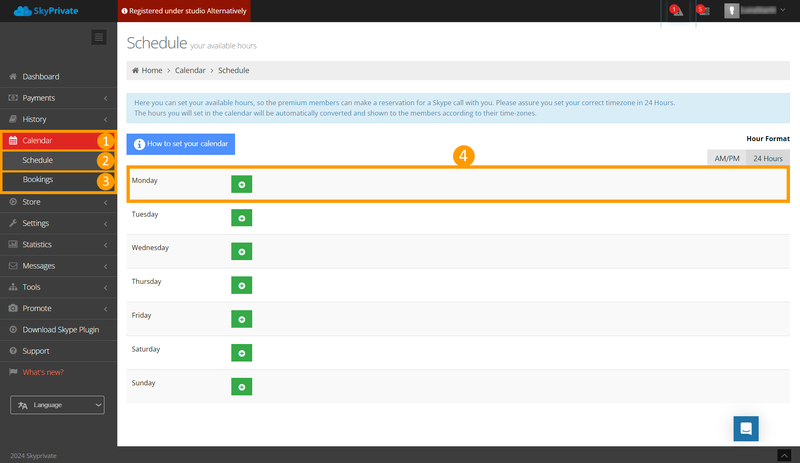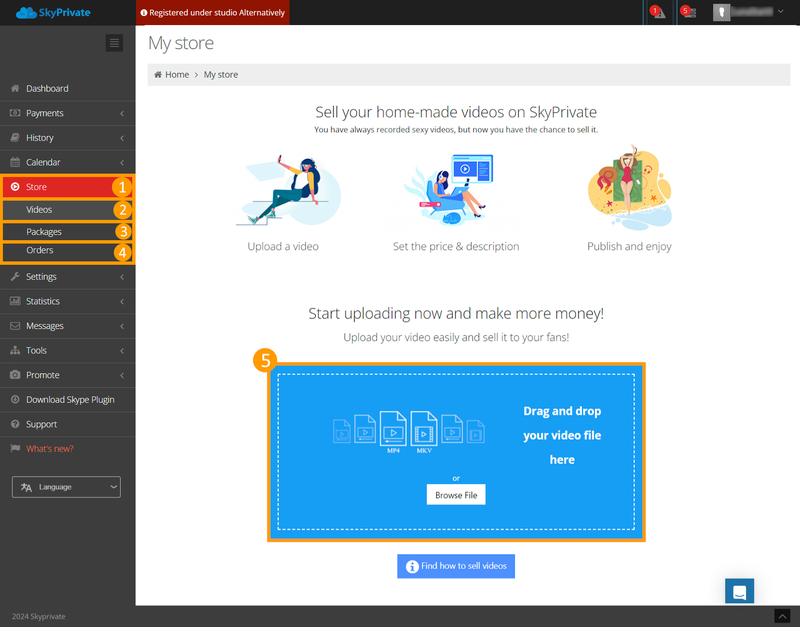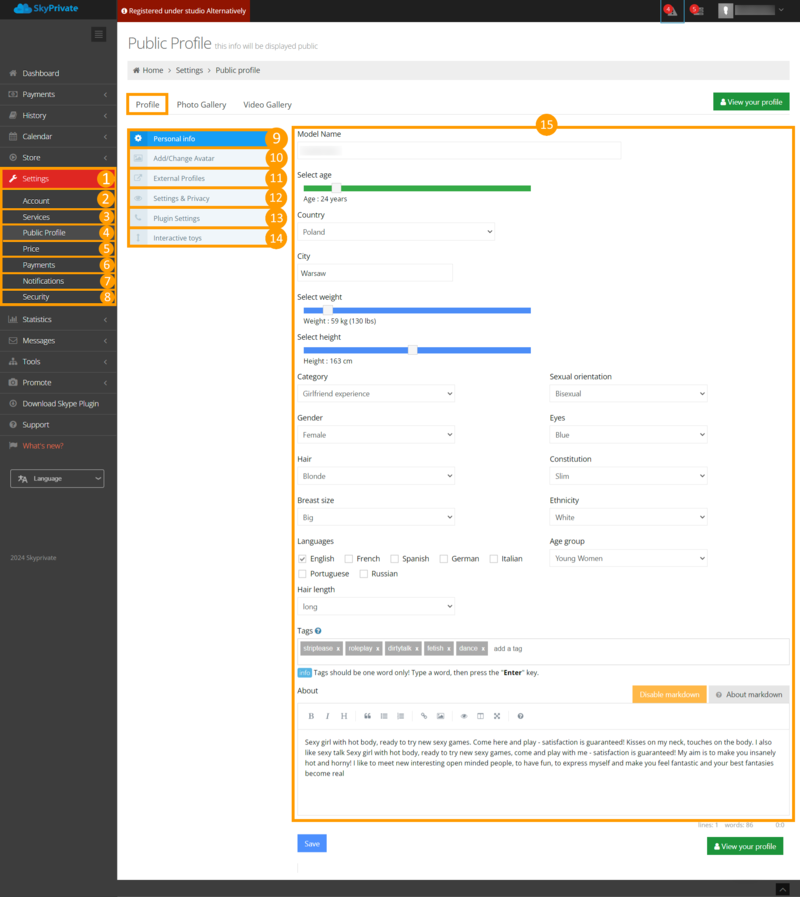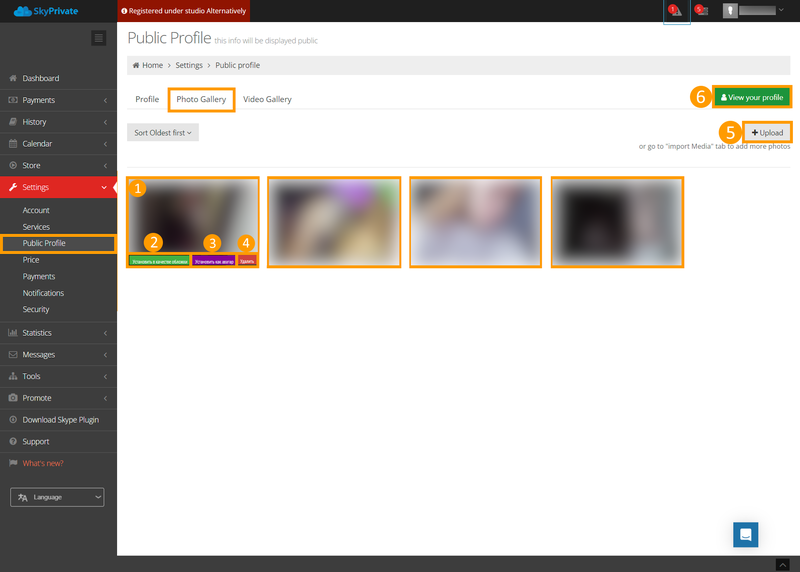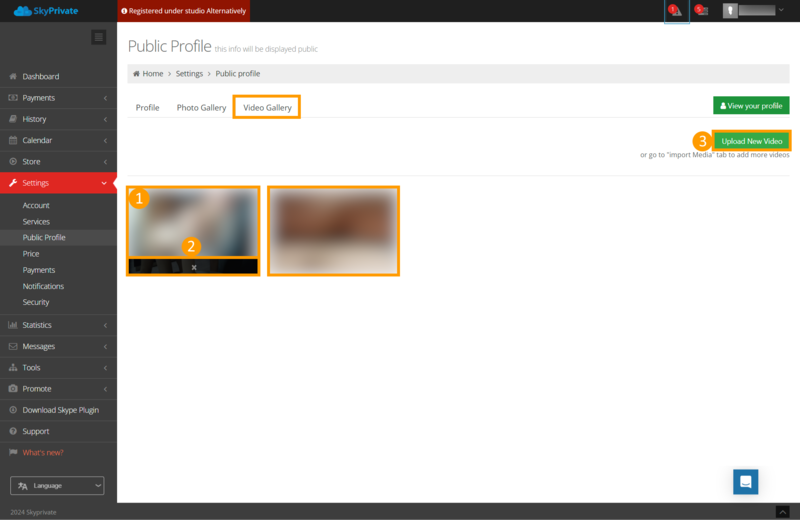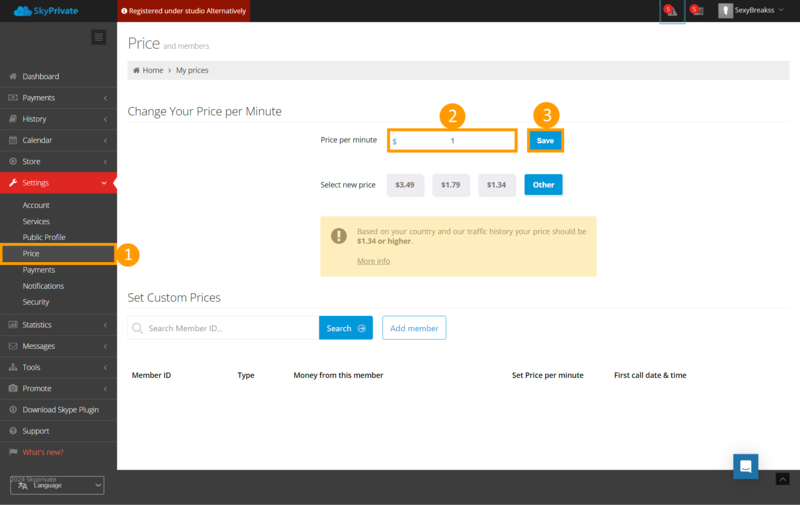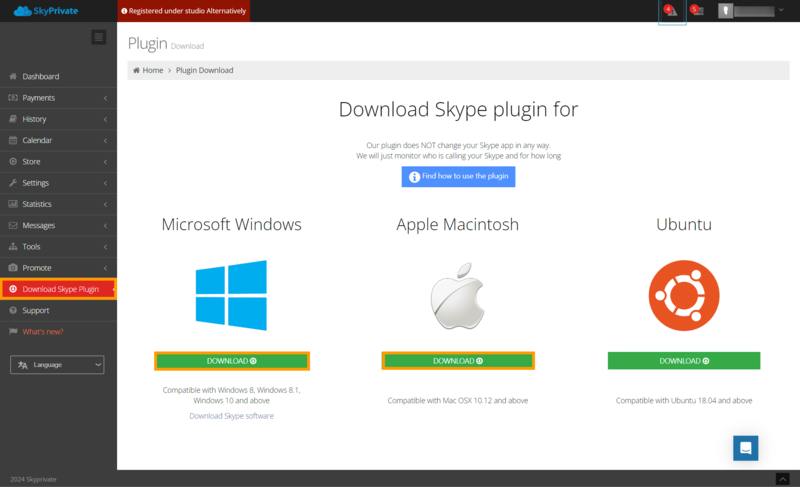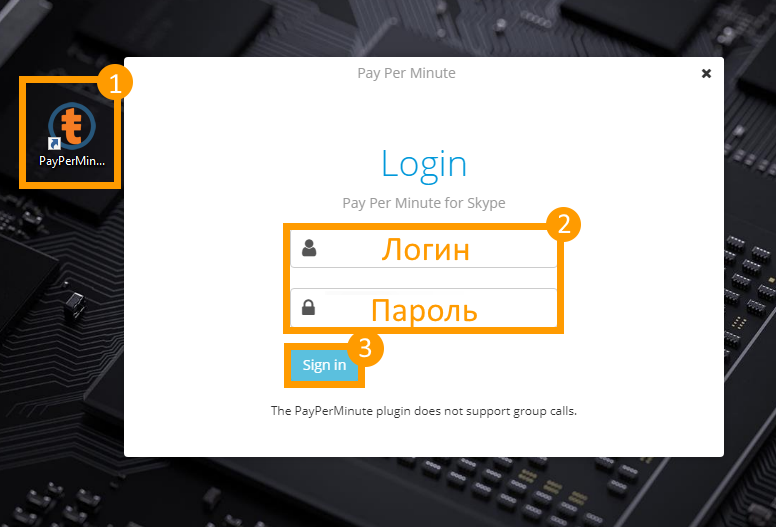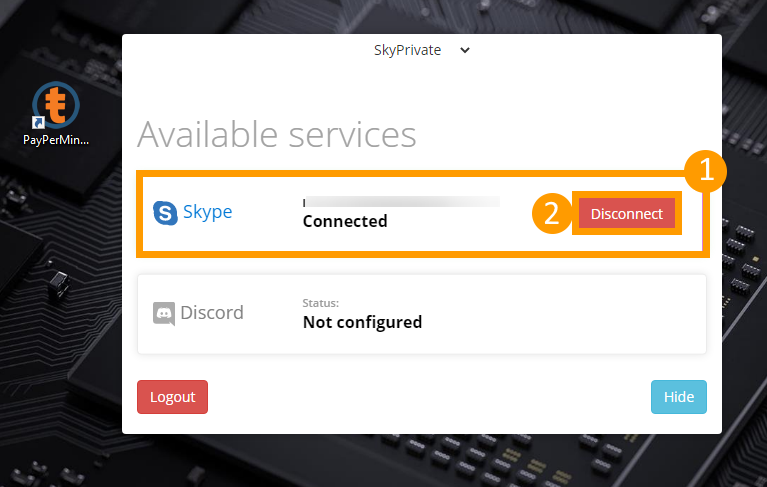Инструкция по работе на сайте SkyPrivate: различия между версиями
AlexHorCW (обсуждение | вклад) Нет описания правки |
AlexHorCW (обсуждение | вклад) |
||
| Строка 17: | Строка 17: | ||
'''7'''. '''Статистика дохода''' '''Диаграмма.'''<br> | '''7'''. '''Статистика дохода''' '''Диаграмма.'''<br> | ||
'''8'''. '''Меню сайта''' - Разберем подробно: | '''8'''. '''Меню сайта''' - Разберем подробно: | ||
'''9'''. '''Платежи''' - ваша статистика. | |||
'''10'''. '''История''' - звонки, жалобы ваших пользователей. | |||
'''11'''. '''Календарь''' - Расписание. | |||
'''12'''. '''Магазин''' - продажа ваших видео. | |||
'''13'''. '''Настройки.''' - Изменить параметры вашего профиля и тела, добавить фото материалы и изменить аватар. | |||
'''14'''. '''Статистика''' - можно просмотреть Ваши звонки и мини статистику. | |||
'''15'''. '''Сообщения''' - поступают сообщения как от пользователей, так и от поддержки сайта. | |||
'''16'''. '''Инструменты.''' - ваши заблокированные пользователи. | |||
'''17'''. '''Продвижение''' - рассылка в твиттер, реферальные системы и прочее. | |||
'''18'''. '''Загрузить плагин''' - необходимое приложение для работы. | |||
'''19'''. '''Поддержка''' - сообщите сайту, если у вас какие то неполадки. | |||
'''20'''. '''Сменить язык интерфейса.''' | |||
<br clear=all> | <br clear=all> | ||
Версия от 04:39, 2 марта 2024
Вход
Первым делом заходим на сайт. Skyprivate
1. Вводим Логин и Пароль.
2. Нажимаем Войти на сайт.
Главное меню
В главном меню мы видим.
1. Ваш баланс.
2. Кол-во Видеозвонков.
3. Кол-во Мемберов.
4. Доход за период - выберите дату, чтобы посмотреть за определенный период. Вы
5. Статистика по звонкам.
6. Уведомления транзакций или сообщений.
7. Статистика дохода Диаграмма.
8. Меню сайта - Разберем подробно:
9. Платежи - ваша статистика.
10. История - звонки, жалобы ваших пользователей.
11. Календарь - Расписание.
12. Магазин - продажа ваших видео.
13. Настройки. - Изменить параметры вашего профиля и тела, добавить фото материалы и изменить аватар.
14. Статистика - можно просмотреть Ваши звонки и мини статистику.
15. Сообщения - поступают сообщения как от пользователей, так и от поддержки сайта.
16. Инструменты. - ваши заблокированные пользователи.
17. Продвижение - рассылка в твиттер, реферальные системы и прочее.
18. Загрузить плагин - необходимое приложение для работы.
19. Поддержка - сообщите сайту, если у вас какие то неполадки.
20. Сменить язык интерфейса.
Статистика
А здесь мы можем узнать сколько мы заработали и сколько совершенно звонков.
1. Owerview.
2. Кол-во пользователей добавившие вас в избранные.
3. Баланс.
4. Всего принятых вызовов.
5. Общее кол-во, уникальных пользователей, с которыми у вас был приват.
Расписание
800px|right
1. - .
2. - .
3. - .
4. - .
Истории
1. - .
2. - .
3. - .
4. - .
Настройки
1. - .
2. - .
3. - .
4. - .
5. - .
6. - .
7. - .
8. - .
9. - .
10. - .
11. - .
12. - .
13. - .
14. - .
15. - .
Фото
1. Перейдите во вкладку фотогалерея или Видеогалерея.
2. Загрузите фото или Видео.
Видео
1. - .
2. - .
3. - .
4. - .
5. - .
6. - .
7. - .
Прайс
1. Сервисы.
2. Ваш скайп, при желании можно сменить.
3. Так-же можно добавить Discord и Streaming live.
Начало трансляции
Чтобы начать трансляцию, необходимо скачать приложение.
1. Download Skype Plugin.
2. Выберете свою операционную систему и нажмите Download.
3. Установите приложение на свой PC.
1. Откройте приложение.
2. Введите Логин и Пароль. - от сайта Skyprivate.
3. Sign In.
1. Активируйте Skype - Connect.
2. При необходимости введите логин и пароль о вашего Skype.
3.[После того как вышли онлайн, проверьте в сети ли вы.]
Обзор по сайту ImLive
Всю самую важная информация о сайте, вы можете Посмотреть тут.
▶Читайте обзор сайта SkyPrivate здесь.
▶Обзор сайта SkyPrivate. ▶Демонстрация привата SkyPrivate.
Контакты
По всем вопросам вы можете обратиться в нашу круглосуточную поддержку:
А так же к нашим Учителям с 12:00 - 22:00